7 лучших альтернатив wps office для android и ios в 2020 году
Как удалить WPS Office
Прежде чем удалять китайский ВПС офис, нужно снять процессы в диспетчере задач, чтобы ничего не мешало.
1Нажимаем сочетание клавиш Ctrl+Alt+Del и выбираем Диспетчер задач.
2Найдите одноименные и выберите все выполняемые программы с названием ВПС офис и красным значком, таковых должно быть 3 штуки.
Выделяете процесс, нажимаете правой кнопкой мыши, выбираете из контекстного меню Остановить процесс.

Рис.6 – Поиск и отключение процессов WPS Office
Процессы отключили, далее, чтобы полностью удалить с компьютера не нужный WPS Office Expansion tool, делаем следующее:
3Откройте окно «Все параметры» и зайдите в раздел «Приложения и возможности» или с помощью сочетанием клавиш Win + X;

Рис.7 – Пункт меню «Программы и компоненты»
4Дождитесь загрузки списка всех установленных программ;
Пользователям Windows 7 нужно открыть Панель управления и зайти в окно Установка и удаление программ, найти WPS офис и удалить.

Рис. 8 — Программы и компоненты в Windows 7
5Выбираем китайский офис и нажимаем на появившейся кнопке Удалить;

Рис.9 – Поиск программы в Windows 10
6Откроется окно деинсталлятора Kingsoft. В нем вы можете указать причину удаления (не обязательно), выберите «No feedback. Please uninstall WPS (Без обратной связи. Пожалуйста, удалите WPS)».
7Далее, снимите галочку с пункта «Save configuration…», чтобы на ПК не осталось никаких связанных с программой файлов. Для старта удаления кликните на Uninstall.

Рис.10 – Подготовка к удалению
Если у Вас каким-то образом оказалась именно китайская версия, то удалить WPS Office, Вы можете таким же образом, только нужно выбрать соответствующие пункты, как показано ниже.

Рис.11 – Подготовка у удалению китайского офиса
Если вы подозреваете, что приложение могло распространить вирус на компьютере, выполните сканирование системы с помощью Защитника Windows или любого другого антивируса.
Удаление Вы так же можете запустить через меню Пуск. Выбираете первый пункт с корзиной. И проделайте шаги описанные выше.

Рис.12 – Китайский офис в меню Пуск
После завершения удаления рекомендуем поискать на диске «С:\» папки с названием «WPS».
А также зайти в реестр (Win+R, введите команду regedit). Далее нажмите Ctrl+F и в поиске введите WPS Office. Удалите все параметры, которые будут найдены в реестре, как показано ниже.

Рис.13 – Поиск записей в реестре после деинсталяции
Теперь вы знаете все о том, что это за программа WPS Office. Нужна ли она вам, решать только Вам.
Мы рекомендуем устанавливать её только с сайта разработчика и только в том случае, если у вас нет возможности использовать полноценный MS Office на своем ПК.
Китайский аналог приложения, больше подходит для использования на смартфонах и планшетах.
Видео как удалить WPS Office Expansion tool с компьютера:
Частые проблемы
- Очень часто интерфейс данного приложения на китайском языке, что очень неудобно, так как просто не понять каким образом управлять всеми процессами;
- Как правило, производительность вашего устройства значительно падает. Зачастую это связанно с интернетом (программа изменяет настройки), а ноутбук начинает «жить своей жизнью». Например, с помощью «expansion tool» что-то постоянно обновляется или скачивается.
- Удалить ее достаточно непросто. Некоторые пользователи справилась бы, будь настройки на русском или английском. Однако если они — на китайском, то сделать это более проблематично. Часто данный продукт после удаления оставляет следы в операционной системе.
Если у вас не установлена еще эта программа, а вам не хочется покупать пакет офисных приложений майкрософт, то скачивайте утилиту у официальных разработчиков (или их представителей).
Удобно ли работать с документами на смартфоне или планшете? Конечно же, создавать большие документы со сложным форматированием гораздо удобнее на настольном компьютере или ноутбуке, с полноценным офисным пакетом. Но, если речь идет о создании простых документов, просмотре или небольшом редактировании документов «на ходу», то планшеты (а иногда телефоны) могут оказаться оптимальным решением.
Если же с документами на планшете приходится работать довольно часто, то купите USB/Bluetooth клавиатуру.
Также, вы можете детально познакомиться с этой утилитой в этом видео
WPS Office что это?
Обзор программы для работы/офиса WPS Office
Мы рассмотрели WPS Office под всеми возможными углами. Были перечислены все варианты установки, удаления данного софта, преимущества и недостатки по сравнению с аналогичным софтом предоставляемой компанией Microsoft. Выбор остается за вами.
- Полностью совместим с форматами «xlsx» и «docx», может их открывать и редактировать.
- В пределах одного рабочего окна можно открывать несколько вкладок и работать в них одновременно.
- Есть возможность конвертировать в PDF формат.
- Есть возможность шифровать данные для их защиты от взлома перед сохранением.
- Встроенная панель поисковой системы Google.
- Подготавливает сразу несколько документов на печать.
- Сохранять документы возможно только в платной версии.
- Не поддерживает OpenDocument.
- Иногда изображения и текст могут искажаться, необходимо дополнительно редактировать.
- При конвертации презентации в PowerPoint искажает содержимое, может вообще его удалить.
Как вырезать звук из видео: два простых способа с пошаговой инструкцией + бонус извлечение дорожки из YouTube
⇡#AndrOpen Office
Разработчик: Акикацзу Ёсикава (Akikazu Yoshikawa) Сайт продукта: andropenoffice.blogspot.com Скачать в Google Play
Разработка японского энтузиаста, представляющая собой портированную на платформу Android версию оригинального пакета офисных приложений OpenOffice с классическим десктопным интерфейсом!
В составе AndrOpen Office представлены текстовый редактор Writer, табличный процессор Calc, программа подготовки презентаций Impress, векторный графический редактор Draw и редактор формул Math — все с полноценным набором функций, включая поддержку макрокоманд (макросов) с помощью которых можно автоматизировать выполнение типичных операций в документах любого объёма, будь то создание и сохранение файлов, а также форматирование и преобразование их содержимого. Подобного набора возможностей не может предложить ни один из рассматриваемых в заметке продуктов.

Иными словами, AndrOpen Office — типичный OpenOffice со своими достоинствами и недостатками, о которых не раз рассказывалось в 3DNews. Повторяться не будем. Скажем только, что мобильный вариант офиса портирован на Android как есть и совершенно не заточен под управление пальцами (сгодится разве что стилус, но у многих ли есть это устройство ввода?). К тому же он изрядно притормаживает при работе с документами — сказываются связанные с переносом продукта на новую программную платформу технические нюансы и издержки.

AndrOpen Office поддерживает работу с расширениями (можно установить дополнительные пакеты шрифтов, средства русификации, библиотеки с контентом) и представлен в двух вариантах — бесплатном и коммерческом стоимостью 300 рублей. В последнем нет рекламы и присутствуют дополнительные функции. Агитировать в пользу AndrOpen Office не будем, но присмотреться к этому программному «изделию» определённо стоит.
Представляем настройки WPS Office
Хотя WPS Office полностью функционален, вы все равно можете приложить дополнительные усилия и настроить его так, чтобы он лучше соответствовал вашим потребностям и эстетике. Вот несколько способов сделать это.
Режим вкладок
Если вы часто открываете несколько файлов, которые всегда загромождают вашу панель задач, WPS Office позволяет объединить все открытые файлы – текст, электронные таблицы или PDF-файлы – в одном окне.
Но если вы предпочитаете классический вид, вы можете легко вернуться к нему:
- Выберите « Настройки»> «Переключить режим управления Windows» .
- Выберите желаемый режим.
- Щелкните ОК .

Темы
Еще один аспект, который WPS Office позволяет настраивать, – это его внешний вид. Независимо от того, хотите ли вы, чтобы ваш люкс был в вашем любимом цвете, или используйте более приятную для глаз цветовую схему.
Перейдите в « Настройки»> «Настройки скина и интерфейса», чтобы изменить его.

Вы можете выбирать из более чем десятка готовых тем с разной эстетикой. Не говоря уже о том, что вы можете создать свою собственную дополнительную цветовую схему , щелкнув Custom в окне Skin Center .
Гиперссылки
Вы также можете решить, хотите ли вы, чтобы WPS Office открывал ссылки в документах при нажатии на них, что является настройкой по умолчанию. Чтобы отключить это:
- Выберите « Настройки»> «Настройки просмотра веб-страниц» .
- Отключить Гиперссылки в документах WPS открываются браузером WPS .
Kingsoft разбушевался!
Есть в Китае такой разработчик софта – Кингсофт, который выпускает антивирусные утилиты, оптимизаторы для смартфонов. Также в его коллекции присутствует и офисное ПО, о котором пойдет речь в данной статье.
Стоит отметить, что изначально все перечисленные выше продукты создавались изначально для «восточных» потребителей. Но со временем программы просочились в Рунет, и началось вирусное распространение. Мало кто сам намеревается скачать WPS Office с официального сайта, чаще софт попадает на компьютер или планшет во время установки другого ПО (когда забываете снять галочку).

Разрабочтки действительно постарались на славу, чтобы создать достойный бесплатный аналог пакета Microsoft. Хотя на момент написания обзора была доступна и премиум версия (за деньги) с дополнительным набором возможностей.
Вот преимущества WPS:
- Полностью совместим с распространенными форматами «xlsx» и «docx», может открывать их и редактировать, но сохранение доступно только в платной версии;
- Реально открывать документы на нескольких вкладках в пределах одного рабочего окна;
- Можно преобразовывать контент в PDF, хотя в некоторых случаях изображения и текст могут искажаться;
- Доступно шифрование данных для защиты от сторонних глаз или взлома.
Интерфейс приложения достаточно прост, привлекателен, да еще и русский язык присутствует (нужно указывать этот вариант при скачивании с официального ресурса.

Как пользоваться WPS Office

WPS Office – приложение, предлагающие огромное количество возможностей. Чтобы разобраться в процессах и сделать программу максимально удобной для использования, давайте рассмотрим данный офис более подробно:
- Интерфейс WPS Office. Всем пользователям, знакомым с Microsoft Office 2010 и 2013, интуитивно просто разобраться в аналоге, поскольку интерфейс программ практически идентичный. При нажатии на кнопку «Writer» появляется меню. Внизу расположена всем нам знакомая панель инструментов. Дальше размещаются панель вкладок, рабочая область и статус бар.
- Русификация. При первом открытии офиса программа будет работать на английском языке. Чтобы изменить язык, выберите меню «Tools» (находится возле «Writer»), а в нём «Switch language».
- Текстовый документ. Привычным для нас способом можно создать текстовый документ: нажимаем «Меню», «Создать новый документ», и открывается чистая рабочая область. При необходимости поменять ориентацию страницы и сделать, к примеру, альбомную, на панели инструментов выберите «Формат», дальше нажмите «Страница». Кроме изменения ориентации, там также можно настроить отступы, нумерацию страниц и задать поля. Для создания Оглавления перейдите на вкладку «Ссылки», среди доступных функций выберите «Вставить оглавление», далее вписываем нужное и нажимаем «Ок». В контекстном меню, выбрав пункт «Абзац», можно настроить отступы и форматирование. Как и в Ворде, для удаления пустой страницы нужно нажать на свободном месте ненужного листа, установить курсор, перейти на вкладку «Главная», далее найти символ с описанием «Отобразить все знаки» и нажать его.
- Проверка орфографии. Аналогично «старшему брату», WPS Office поддерживает функцию проверки орфографии. Но так как по умолчанию установлен только английский, нужно дополнительно загрузить словарь. Далее распаковываем в /home/имя_пользователя/.kingsoft/office6/dicts/: $cp-R ~/Загрузки/ru_RU ~/.kingsoft/office6/dicts/ или аналогичную на вашем устройстве, перезапускаем и во вкладке «Инструменты» выбираем русский язык.
- Работа с таблицами. Аналогично с Exel, при открытии WPS Spreadsheets перед нами появляется окно с ячейками и панелями. Программа поддерживает работу с формулами, сумами и выполняет много других операций, но макросы и VBA работают только в платной версии.
- Сохранение и печать. На этом этапе возникает много вопросов у пользователей. WPS Office поддерживает большинство форматов, но только 30 дней. После этого периода функции сохранения в PDF и печать документов становятся недоступными. Сохранение происходит только в формате WPS (наверняка многие о таком даже не слышали).
Настройки и инструкции для WPS Office могут значительно отличаться в зависимости от используемой платформы и установленной версии программы.
Как пользоваться
Вначале нужно бесплатно скачать WPS Office и запустить. Для этого достаточно загрузить установщик, выбрав нужную ОС и бинарники. Для инсталляции WPSOffice в Ubuntu надо выделить пакет deb. А также закачать словарь, шрифты для контроля орфографии на русском языке и необходимые библиотеки. По завершении операции ПО отобразится в главном меню компьютера.
Сведения о русификации содержатся в инструкции WPSOffice. При первом старте кликните «Согласиться с лицензионным документом». Настройки по умолчанию откроют программу на английском. Кликните стрелочку рядом с Writer, открыть вкладку Tools, найдите и выберите Switchlanguage, долистайте список до Русского и нажмите Ок. После перезагрузки ПО новые изменения активируются.
Внешний вид ПО покажется знакомым, это действительно так — здесь много общего с интерфейсом MicrosoftOffice от 2010 и выше. Чтобы вызвать меню, следует использовать клавишу Writer и рядом расположенную стрелочку. Откроется вкладка, схожая с Word. Под окном Рабочей области будет находится статусная строка, где выводится статистическая информация о числе строк и прочих параметрах.
Для создания текстовых документов принципиальных отличий от работы в Word нет, хотя присутствуют некоторые особенности:
- для создания контента нужно просто набрать текст, а чтобы отформатировать материал, надо вызвать контекстное меню и перейти в строчку «Абзац» — здесь настраиваются отступы и подобные параметры;
- чтобы сделать заголовок, достаточно обратиться к верхней панели и выбрать нужный уровень, при необходимости изменив его стиль, а готовое оглавление вставляется с помощью вкладки «Ссылки».
К слову, на этих этапах работа ведётся так же, как в Microsoft, совместимость же с форматами doc/docx, пожалуй, ещё лучше. К неудобствам можно отнести отсутствие клавиши «Показа непечатаемых символов» (она настраивается отдельно) и непривычное положение выбора шрифтов, отступов и схожих опций.
Контроль правописания изначально включён на английском. Если был закачан русскоязычный словарь, его следует распаковать и поместить в корректную папку /home/ваше_имя_пользователя/.kingsoft/office6/dicts/. Затем необходимо перезапустить ПО, открыть вкладку «Инструменты» и указать «Русский». С этого момента орфографическая проверка станет выполняться на родном языке.
Действия с таблицами мало отличаются от привычного Excel. Окно аналогичным образом поделено на ячейки с панелью. Имеются формулы/сумма/выравнивание/прочие команды. Так, во вкладке «Формат ячеек» настраиваются все привычные параметры. Здесь неудобство заключается в отсутствии масштабируемости. При уменьшении окна экран просто покажет часть панели.
Поэтому таблицами рекомендуется пользоваться для простых целей и не рассчитывать на присутствие макросов/VBA в Pro-версии, которые хотя и поддерживаются, но не адаптированы для комфортной работы на компьютере.
Принцип работы
Во время первого использования, вам нужно будет принять пользовательское соглашение. После этого появляется сообщение о том, что имеется возможность открытия PDF файлов. Что касается интерфейса, то он практически не отличается от пакета Microsoft Office.
Принцип создания и открытия документа в каждой программке, входящей в пакет похож. Нужно кликнуть на стрелку, расположенную в левом верхнем углу. После этого следует выбрать только интересующий вас пункт.
Spreadsheet
Это приложение является аналогом Microsoft Excel. В программе значительно больше опций, чем у Майкрософта. В состав приложения входит 160 функций и формул. Пользователи могут, как и раньше использовать таблицы, сортировку, фильтры и т.д.

Помимо обычного внесения данных в таблицы, вы можете создавать диаграммы и графики. Также можно изменить форматирование колонок и полей. При открытии документа Excel, форматирование не изменяется.
Presentation
Программа внешне напоминает PowerPoint от Microsoft. Следует отметить, что документы ppt совместимы с данным приложением. Дизайн интуитивно понятен. Интерфейс состоит из нескольких областей:
- Панели управления;
- Перечня слайдов;
- Зоны отображения материала.

Сначала необходимо во вкладке «Desing» настроить дизайн, выбрав интересующий шаблон, а затем добавить текст. При необходимости можно добавить графические переходы между слайдами.
Writer
Визуально Writer практически не отличается от MS Word. Отличием является возможность создания нескольких вкладок. Стоит отметить, что Writer способен открывать файлы с расширением doc и docx.

Программа способна работать не только с текстом, но и с таблицами. Также имеется возможность выполнять форматирование текста, выбрав шрифт, размер и цвет. В качестве дополнительной функции выступает возможность комментирования.
В программе имеется встроенный редактор, который позволяет посмотреть все изменения, которые были произведены в документе. При необходимости можно произвести сравнение нескольких документов.
Удаление
Есть несколько возможных способов удаления. Они отличаются по сложности, полноте, эффективности. Каждому подойдет что-то свое.
Стандартный способ
 Если принято решение об удалении, обычно это делается следующим образом:
Если принято решение об удалении, обычно это делается следующим образом:
- Нужно открыть диспетчер задач: одновременно клавиши Ctrl, Alt, Delete.
- Закрыть все подозрительные процессы, особенно с упоминанием программы или на китайском. Характерный цвет значков — красный.
- Войти в «Панель управления». Далее — «Программы и компоненты» или «Приложения и возможности» для Windows 10.
- Найти программу, выделить, нажать на кнопку «Удалить» в верхней части окна.
- Откроется мастер деинсталляции. Если он будет на китайском, нужно просто повторить те же действия, что на скриншоте ниже.
- Запустить редактор реестра: нажать «Win», затем, удерживая, — «R».
- Ввести «regedit» и подтвердить, нажав «Ok».
- В редакторе открыть поиск: «CTRL», затем, удерживая, — «F».
- Ввести «WPS Office». Все полученные результаты можно удалять.
- Проверить прочие подозрительные программы, установленные в тот же день.
Другие способы
 Вместо «Панели управления» можно отыскать ее в меню «Пуск» и выбрать пункт удаление (с корзиной). Однако после этого и стандартного способа могут остаться «хвосты» — части программы, если и не мешающие напрямую, то захламляющие операционную систему. Они косвенно влияют на производительность.
Вместо «Панели управления» можно отыскать ее в меню «Пуск» и выбрать пункт удаление (с корзиной). Однако после этого и стандартного способа могут остаться «хвосты» — части программы, если и не мешающие напрямую, то захламляющие операционную систему. Они косвенно влияют на производительность.
Чтобы сразу избавляться от большей части таких остатков, можно вместо удаления через «Панель управления» или «Пуск» использовать специальный софт типа Revo Uninstaller.
Не стоит забывать, что скачивать его нужно с официального сайта или из проверенных источников. Иначе вместо помощи есть шанс получить вирусы и еще больше «мусора».
После удаления с помощью «Панели управления» или «Пуск» можно почистить устройство одной из специальных программ типа Ashampoo WinOptimizer FREE. Кстати, сильной стороной этой программы является возможность удалять файлы, которые не поддаются стандартным средствам.
WPS Office неизвестного происхождения лучше удалить. При желании всегда есть возможность снова скачать пакет с официального сайта. В этом случае это будет уже «чистая», проверенная программа, обладающая своими достоинствами.
Revo unistaller — вещь хорошая, но может быть недостаточно. А тем более через панель управления. Уж больно въедливая прога. Тут антивирус нужен хороший и чистильщик, как правильно сказано.
Егор
А я восстановление системы сделал. Откатил систему на более раннее состояние. Остались кое-где левые папки. Потом уже чистильщиком весь этот мусор убрал: из папки temp временные и т. д.
Саня
Да… Меня этот китаец долго пытал. Ни в одну игруху нормально поиграть. Все обновляется или какими-то своими темными делами занимается, по-видимому, денежными… Кстати, на англоязычных сайтах инфы по нему больше. Надоел, попросила Владика, он переустановил Винду на фиг. Чтобы уж наверняка, с контрольным выстрелом. У меня все равно ОС через образ со всеми программами, какие были.
Любаша
Программа-вирус
Если вы заметили явные тормоза вашего ПК после установки офисного пакета, возможно на ваш компьютер установилось вредоносное ПО. Так как софт распространяется через бандлинг (второстепенный софт в установщике другого приложения), то вероятность заражения модифицированным вредоносным ПО, крайне высока. В данном случае рекомендуется провести проверку компьютера антивирусом (можно воспользоваться бесплатным решением Dr. Web CureIt) и удалить программу.
Совет! Ознакомьтесь с потенциально опасным софтом, который распространяется через бандлинг и может причинить вред вашему компьютеру: Content Protector, Zaxar Game Browser, MPC Cleaner.
Microsoft Office
Если высокая эффективность превысила ваш список приоритетов, посмотрите не дальше Microsoft Office. Приложение объединило Word, Excel и PowerPoint, чтобы вы могли создавать текстовые документы, электронные таблицы и презентации прямо из одного места. Так же, как и WPS Office, Microsoft Office также может похвастаться большой коллекцией шаблонов, которые упрощают задачу создания документов или презентаций. А с помощью личного облачного хранилища вы можете безопасно хранить все свои файлы и получать к ним доступ через устройства.
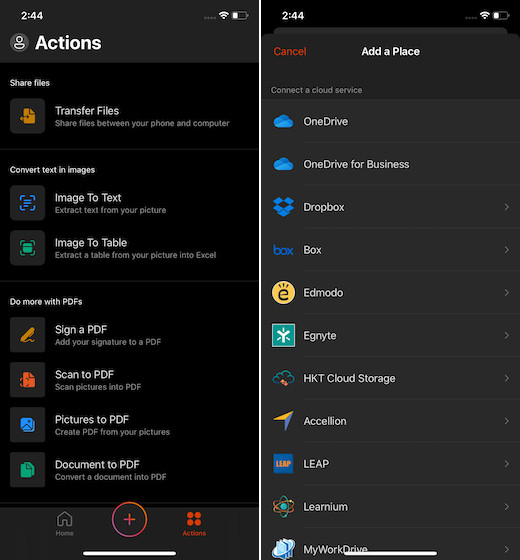
По сравнению с WPS Office, Microsoft Office обладает более утонченным пользовательским интерфейсом, который играет важную роль в навигации по файлам. Приложение выглядит лучше, оптимизировано и работает на мобильных устройствах, включая iPhone, iPad и Android. Кроме того, такие функции, как возможность быстро превратить фотографию в редактируемый файл Word или электронную таблицу Excel, делают ее очень продуктивным инструментом. Одна из моих любимых функций этого приложения — возможность создавать цифровые изображения на досках и документах с помощью Office Lens.
Мало того, он также предлагает некоторые встроенные ярлыки, которые позволяют пользователям быстро выполнять общие задачи, такие как создание PDF-файлов из фотографий или документов Word, Excel и PowerPoint, передача файлов между телефоном и компьютером, подписывание PDF-файлов или даже сканирование QR-кодов. , Как и WPS Office, он также предлагает премиум-версию ($ 6,99 / месяц), которая позволяет вам использовать все функции без ограничений. Цена предложения Microsoft может быть сравнительно высокой, но если вы ищете первоклассное мастерство, вы не ошибетесь. Короче говоря, Microsoft Office, пожалуй, самая мощная альтернатива WPS Office для iOS и Android.
Установка: IOS а также Android (Доступны бесплатные покупки в приложении)
WPS Office — функции и требования
WPS — это аббревиатура от Writer, презентации и электронных таблиц. Этот офисный пакет ранее назывался Kingsoft Office. Офисный пакет поддерживает Microsoft Office, IOS, Android OS и Linux. Он был разработан китайским разработчиком программного обеспечения из Чжухая. Офисный пакет WPS состоит из трех основных компонентов: WPS Writer, WPS Spread Sheet и WPS Presentation.
Базовую версию можно использовать бесплатно. Полнофункциональная профессиональная версия также доступна по подписке. Этот продукт был успешным в Китае. Он также получил развитие под названиями WPS и WPS Office.
Kingsoft некоторое время позиционировалась как офис KS в попытке завоевать международный рынок. С момента запуска Office 2005 пользовательский интерфейс очень похож на WPS Office. Офисный пакет поддерживает собственные форматы Kingsoft в дополнение к форматам Microsoft Office.
WPS office отличается высокой производительностью и является более дешевой альтернативой Microsoft Office. WPS office также имеет большинство функций, необходимых пользователю для выполнения своей работы. Он также имеет такие функции, как сохранение в pdf, слияние почты и отслеживание изменений.

WPS Office также поддерживает облачный элемент и имеет 1 ГБ бесплатного хранилища, что поможет автоматически синхронизировать ваши файлы с онлайн-хранилищем. Это может быть полезно для сохранения небольших текстовых документов. Эти функции дают WPS office преимущество перед другими бесплатными офисными пакетами.
WPS Office требует минимальной конфигурации системы, что означает, что он может поддерживать даже самые старые версии ПК с Windows.
Хотя WPS Office обладает всеми этими замечательными функциями, объем облачного хранилища еще предстоит определить. Другой вопрос — модель ценообразования костюма WPS Office.
⇡#Microsoft Office
Разработчик: Microsoft Сайт продукта: products.office.com в Google Play
Классика от родоначальника «жанра», компании Microsoft. Мобильная версия Office представлена пятью известными всем продуктами: Word, Excel, PowerPoint, Outlook и OneNote. Они устанавливаются по отдельности и предлагают пользователю внушительный арсенал инструментов для работы с документами. В активе продукта: удобный пользовательский интерфейс, наличие средств синхронизации данных с домашним и рабочим ПК, возможность коллективной работы над документами, поддержка различных облачных сервисов, встроенная проверка правописания в текстах на русском языке и прочие функции. Отдельного упоминания заслуживают средства контроля общего доступа к данным, упрощающие создание документов шаблоны различной тематики, а также поддержка PDF-файлов, которые можно прямо на смартфоне или планшете конвертировать в редактируемый формат.

Базовый набор функций для редактирования документов в мобильном Microsoft Office предоставляется бесплатно (при условии, что диагональ экрана гаджета не превышает 10,1 дюйма). Для использования дополнительных возможностей, таких как отслеживание и просмотр изменений, настройка колонтитулов для разных страниц, добавление и изменение элементов диаграмм, вставка и редактирование объектов SmartArt, быстрое создание слайдов презентации с помощью инструмента «Конструктор» и др., необходима подписка на Office 365. Если приобретать самую доступную редакцию Personal, то цена вопроса составит 270 рублей в месяц или 2 700 рублей при оформлении годовой подписки. Дорого? Возможно. Но продукт своих денег стоит и определённо заслуживает внимания.

Обзор интерфейса
Интерфейс ВПС Офис был скопирован с Ворда образца 2010-2013 года. При установке на любую офисную систему пользователь не сразу заметит отличия.

Вкладки расположены на привычных местах:
- «Главная» расположена с левой стороны ленты;
- «Вставка» чуть правее предыдущей;
- «Разметка страницы»;
- «Ссылки»;
- «Рецензирование»;
- «Вид»;
- «Дополнительные возможности».
Функционал редактирования предлагает те же возможности. «Форматирование по образцу» – самая удобная операция. Стили, абзацы, шрифты и буфер обмена – все находится на привычных местах.
WPS Office 2014 был обновлен. Добавлен интерфейс французского языка.
Многоязычная версия поддерживает 3 языка: английский, французский и китайский.
Переключить язык можно во время установки. На начальной странице мастера установки в правом верхнем углу находится кнопка переключения. Нажав на стрелку, выберите язык пользовательского интерфейса. Переключаться между английским, французским и китайским позволено даже пропустив опцию во время установки. Достаточно открыть писателя, найти эту кнопку в верхнем правом углу.

Настройки вступят в силу после перезапуска приложения.
Интерфейс Office на смартфоне отличается от компьютерного продуманной панелью управления, весь остальной функционал идентичен компьютерной версии.

Ключевое различие — WPS Office против Microsoft Office
Ключевое различие между WPS office и Microsoft office заключается в том, что Microsoft Office обладает множеством функций, в то время как WPS office поставляется с ограниченными функциями. WPS office может поддерживать множество платформ, включая мобильные, в то время как Microsoft Office ограничен в этом отношении. Однако более популярна среди пользователей Microsoft. Давайте подробнее рассмотрим оба офисных пакета и посмотрим, что они могут предложить.
1. Обзор и основные отличия 2. Что такое WPS Office 3. Что такое Microsoft Office 4. Параллельное сравнение — WPS Office и Microsoft Office в табличной форме 6. Резюме
Установка WPS Office
Процесс установки WPS Office обычно не вызывает трудностей. Сначала нужно загрузить установщик (можно найти его на просторах интернета или скачать на официальном сайте), подходящий для вашего ПО, и выполнить определённый алгоритм действий для установки.
Владельцам смартфонов на базе Android достаточно открыть Плей Маркет, в поиске ввести название программы и нажать кнопку «Установить».
Для ПК, работающего на базе Windows, выполняем следующие шаги:
- загружаем установочный файл с сайта производителя;
- открываем установщик и читаем лицензионные условия, отмечаем галочкой и нажимаем «Установить»;
- спустя пару минут приложение будет установлено.
Для установки на Linux Ubuntu потребуется около 5 минут и базовое понимание терминала:
- открываем сайт с нужными файлами;
- копируем первый код загрузки, вставляем в терминал;
- дальше нужно ввести пароль для учётной записи, закрыть терминал, и готово.
В дополнение загрузите шрифты. Для проверки орфографии на русском языке потребуется загрузить словарь.
Особенности и характеристики
Некоторые люди могут не понимать, почему большинство пользователей отдают свое предпочтение не классическому встроенному World, а WPS Office. Чтобы это понять, рекомендуется ознакомиться подробнее с особенностями и характеристиками предложения:
- Материал можно переводить в разный вариант работы.
- Чтение информации происходит в онлайн и оффлайн режимах.
- Автоматическое удаление водяных знаков на работе, если они были.
- Доступен режим безопасного шифрования для надежного сохранения.
- Можно открывать несколько заданий сразу и переключаться между ними.
- Проекты могут быть легко экспортированы с одной версии в другую, что требуется.
- С некоторыми нововведениями сделать изменения открытыми для нескольких человек стало возможным.
- Наличие специальных пакетов, которые автоматически проверяют текст на наличие грамматических, орфографических ошибок.
Вышеперечисленные пункты делают творение популярным, как среди взрослых, так и подростков. Кроме того, такое приложение предназначено не только для работы, но также творчества, что позволяет создавать оригинальные истории, вести личный дневник или писать стихи.

